电脑无声问题是常见的硬件或软件故障之一。当我们在使用电脑时突然发现没有声音时,这会给我们的工作和娱乐带来不便。然而,通过简单的调整和排除故障,我们往往可以解决这个问题。本文将介绍一些常见的方法和技巧,帮助读者解决电脑无声问题。
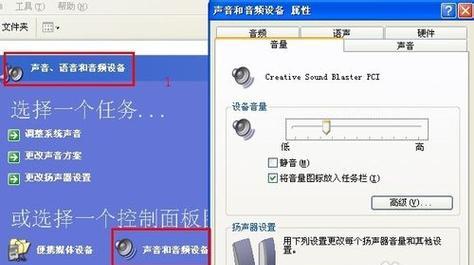
1.检查音量设置
检查电脑的音量设置,确保音量调整到合适的水平,并且没有静音选项被勾选。在任务栏上的音量图标处右键点击,选择“打开音量混合器”,确保所有相关音频设备的音量调节正常。
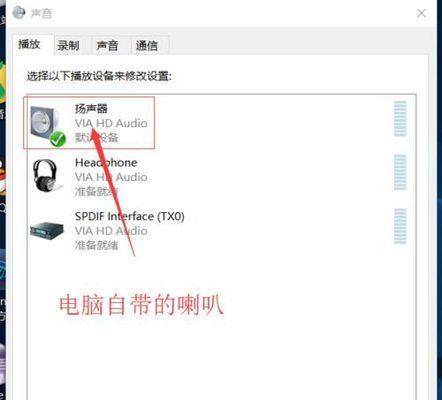
2.检查扬声器连接
检查扬声器是否正确连接到电脑。确保插头与插孔配对,并且插头没有松动。尝试拔出插头并重新插入,确保连接稳固。
3.检查音频线路
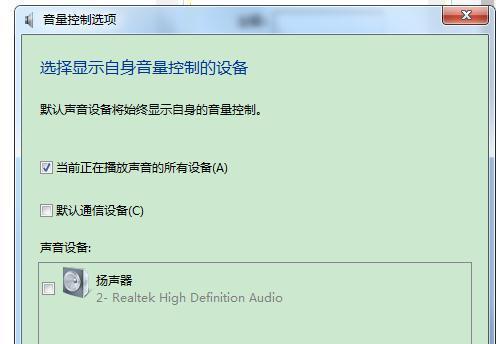
如果使用外部扬声器,检查音频线路是否损坏。尝试用另一个线路或扬声器进行测试,以确定是否是线路故障。
4.更新音频驱动程序
音频驱动程序可能过时或损坏,导致电脑无声。在设备管理器中找到音频设备,右键点击选择“更新驱动程序”,选择自动更新驱动程序或手动下载最新版本。
5.检查默认音频设备
有时候,电脑可能默认将音频输出设备设置为其他设备。在控制面板中找到“声音”选项,确保所需的输出设备设置为默认设备。
6.检查硬件故障
如果以上方法都没有解决问题,可能是硬件故障导致电脑无声。尝试连接耳机或其他外部设备,看是否能够听到声音。如果仅仅是内置扬声器无声,可能需要更换或修理扬声器。
7.使用系统恢复
如果问题突然出现,并且之前一切正常,可以尝试使用系统恢复功能回滚到之前的时间点。这将还原系统到之前正常工作的状态,有可能解决音频问题。
8.清理注册表
注册表中的错误可能会导致音频驱动程序或设置异常。使用可信赖的注册表清理软件,清理并修复注册表中的错误。
9.禁用增强效果
某些音频增强效果可能导致电脑无声。在音频设置中,禁用所有增强效果并重新测试声音。
10.检查应用程序设置
有时候,应用程序本身的声音设置可能会导致无声。检查应用程序的音频设置,确保音量调节正确并且没有静音选项被勾选。
11.安全模式测试
在安全模式下启动电脑,测试是否能够听到声音。如果在安全模式下可以正常工作,那么可能是某个第三方程序或驱动程序引起的问题。
12.检查操作系统更新
有时候,操作系统的更新会导致音频问题。检查并安装最新的操作系统更新,以修复可能存在的故障。
13.重启音频服务
打开“服务”管理器,找到与音频相关的服务,尝试重启这些服务以解决音频问题。
14.联系技术支持
如果经过以上尝试仍然无法解决无声问题,建议联系电脑厂商或专业技术支持,寻求进一步的帮助和解决方案。
15.预防措施
定期检查和更新音频驱动程序,避免不必要的软件安装和操作系统更改,可以减少电脑无声问题的发生。
电脑无声问题可能是由多种原因引起的,包括音量设置、硬件故障、驱动程序问题等。通过检查音频设置、连接、驱动程序和应用程序设置等方面,并根据具体情况采取相应的措施,我们可以有效地解决电脑无声问题,恢复正常使用。同时,定期维护和预防也是减少无声问题发生的重要手段。







